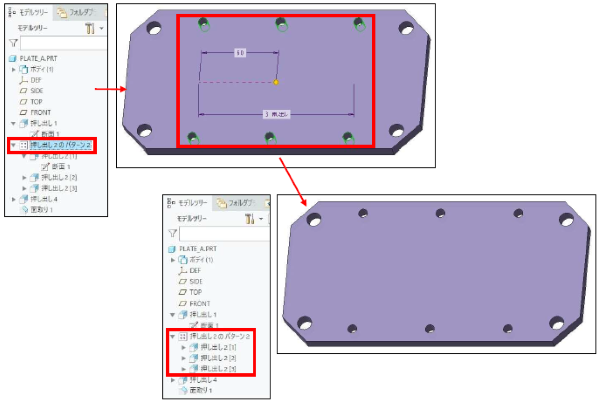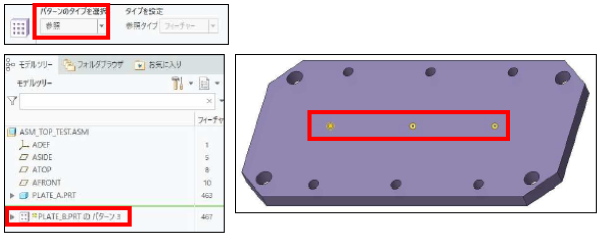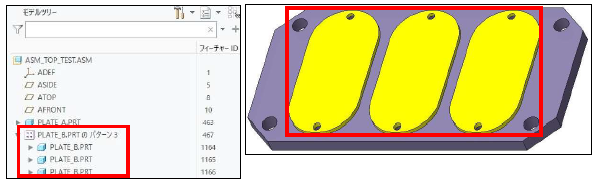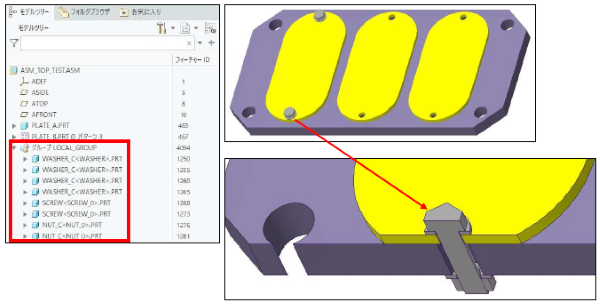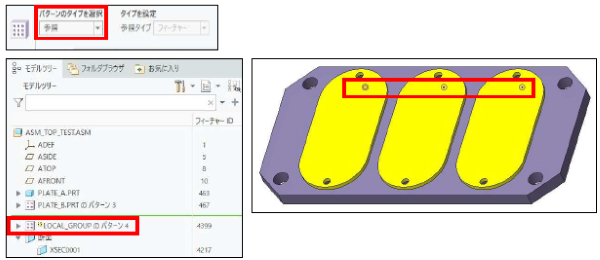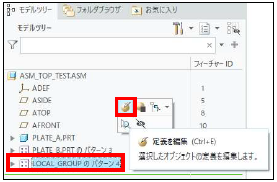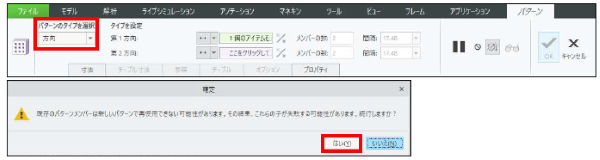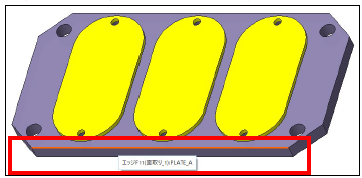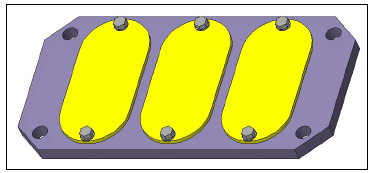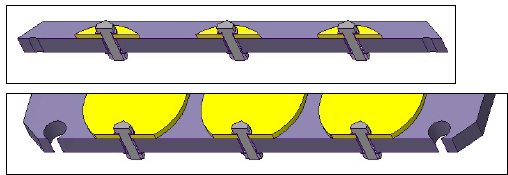操作方法/TIPS
CAD
Creo Parametric

記事の概要
皆さん、こんにちは。
旭エンジニアリング 製品技術チームの 橋本です。
今回は、Creo Parametric で、センブリの重複参照による不具合対応方法を、
Creo7.0 の手順でについてご紹介します。
【1】重複参照による不具合の例
[1]部品PLATE_A.PRTの構造-
上下3組、合計6個のφ3.5mm の穴は、ピッチ60mm 個数3個のパターンで作成されています。

-
部品PLATE_A.PRTに3個アセンブリされる、部品PLATE_BA.PRT は、上記[1]で説明した、部品PLATE_A.PRTで作成した「押し出し2 のパターン2」を参照しています。


-
上記[2]のアセンブリの左側に、ネジ1個+ワッシャー2個+ナット1個を上下に2 組アセンブリして、グループ化します。

-
グループ化した「グループLOCAL_GROUP」を追加で2組(合計3 組)アセンブリしますが、このアセンブリでは、上記[2]で説明した、「PLATE_B.PRT のパターン3」を参照しています。

-
その結果、「LOCAL_GROUP のパターン4」が作成されますが、左から2組目、3 組目のねじグループのアセンブリが見当たりません。断面で確認すると、ねじグループの上側の部品(ネジ+ワッシャー)がアセンブリされていないことが分かります。

【2】原因と対応方法
[1]原因- 原因は、2つ目のアセンブリ「LOCAL_GROUP のパターン4」が、部品PLATE_A.PRT の「押し出し2 のパターン2」を参照している、1つ目のアセンブリ「PLATE_B.PRT のパターン3」を参照していることにあります。
- 上記のように、1つ目のアセンブリ「PLATE_B.PRT のパターン3」は、部品PLATE_A.PRT の「押し出し2のパターン2」を参照しています(アセンブリでの1つ目の参照)。
- さらに、2つ目のアセンブリ「LOCAL_GROUPのパターン4」は、1つ目のアセンブリ「PLATE_B.PRTのパターン3」を参照しています(アセンブリでの2つ目の参照⇒参照を参照)。
- 上記の構造のアセンブリは、重複で作成された参照パターン(参照を参照)になります。
-
現状のCreoParametricでは、アセンブリで参照パターンを作成するのは1つのみであり、本資料の例のモデルのような重複で参照(参照を参照)したパターンの作成方法はお薦めしません。
例えば、アセンブリで、構成部品「A」でパターンを作成する際、他の構成部品の情報を考慮して、参照パターンフィーチャーを作成したとします。この場合、構成部品「B」で上記の該当参照パターンフィーチャーの情報を使用して、新たな参照パターンを作成する方法(参照を参照)は、CreoParametricでは推奨しません。今回のアセンブリはこのスタイルになっています。 - 今回の問題は、アセンブリモードで構成部品「PLATE_B.PRT のパターン3」を参照パターンで生成した後、「LOCAL_GROUP のパターン4」を、再度アセンブリモードで参照パターンを実施したため発生しました。
- 部品モードとアセンブリモードの「パターン」は、システム内部で別々で考慮されるため、部品モードである下部の板の穴を参照して、アセンブリモードのパターン化を作成するのは問題ありません。
- なお、部品モード、またはアセンブリモードで、本資料の例のモデルのように、参照パターンフィーチャーを参照して、再度参照パターンフィーチャーを作成する場合、全てのモデルで今回のような不具合現象が必ず発生するとは限りません。
- 1つ目のアセンブリ「PLATE_B.PRT のパターン3」を参照している2 つ目のアセンブリ「LOCAL_GROUP のパターン4」の参照(参照の参照)を削除し、部品PLATE_A.PRT の穴パターンと同じ情報を定義し直します。
-
モデルツリー>LOCAL_GROUP のパターン4>右ボタン>定義を編集をクリックします。

-
パターンのタブが表示されます。

- パターンのタイプを選択>参照>方向をクリックします。
-
アラートが表示されますが、「はい」をクリックします。

-
第一方向として、部品PLATE_A.PRT の長手方向のエッジを選択します。

-
自動的に、パターンの方向、メンバーの数:2、間隔:17.48 が表示されます。

-
上記の[1](1)の穴のパターンの条件を確認し、パターンの方向が左から右側であること、メンバーの数:3、間隔:60.00を設定します。

-
OKをクリックします。パターンの条件を変更した結果が表示されます。

-
断面を見ると、ねじグループが正しくアセンブリされていることが確認出来ます。